Ispravite pogrešku Windows Update 0x80071160 — TechCult
Miscelanea / / April 06, 2023
Windows Update se sastoji od važnih zakrpa i nadogradnji za zaštitu vašeg sustava od zlonamjernih napada. Obično postoje tehnički problemi u Windows sustavu koji se mogu iskoristiti za hakiranje Windows sustava. Ali Microsoft ih rješava u ažuriranjima koja korisnik može preuzeti i instalirati. Ljudi prijavljuju probleme prilikom ažuriranja svog Windows sustava koji se naziva pogreška Windows Update 0x80071160. Do ove pogreške dolazi zbog kvara ili oštećenih komponenti Windows Update. Ako se pitate kako izvršiti popravak pogreške ažuriranja sustava Windows 10, onda ste na pravom mjestu, ovdje ću vam pokazati kako popraviti pogrešku 0x80071160.

Sadržaj
- Kako popraviti pogrešku Windows Update 0x80071160
- Metoda 1: Ponovno pokrenite Windows
- Metoda 2: Pokrenite alat za rješavanje problema Windows Update
- Metoda 3: Privremeno onemogućite antivirusni program (ako je primjenjivo)
- Metoda 4: Onemogućite Windows vatrozid (ne preporučuje se)
- Metoda 5: Ručno preuzimanje i instaliranje ažuriranja
- Metoda 6: Popravak sistemskih datoteka
- Metoda 7: Ponovno pokrenite uslugu Windows Update
Kako popraviti pogrešku Windows Update 0x80071160
Naveli smo nekoliko mogućih razloga iza ove pogreške.
- Antivirusni sukobi
- Sukobi Windows vatrozida
- Oštećene datoteke sustava Windows
- Oštećene usluge Windows Update
Ovdje smo pokazali metode rješavanja problema za ispravljanje pogreške 0x80071160 ažuriranja sustava Windows 10.
Metoda 1: Ponovno pokrenite Windows
Prije nego isprobate bilo koju od metoda, prvo pokušajte ponovno pokrenuti svoj Windows uređaj da vidite ispravlja li pogrešku Windows Update 0x80071160.
1. Pritisnite Tipke Alt + F4 zajedno otvoriti Isključite Windows prozor.
2. Kliknite na Ponovno pokretanje opciju iz padajućeg izbornika.
3. Na kraju kliknite na u redu za ponovno pokretanje računala.

Metoda 2: Pokrenite alat za rješavanje problema Windows Update
Često se problemi poput pogreške ažuriranja sustava Windows 0x80071160 mogu riješiti izvođenjem alata za rješavanje problema s ažuriranjem sustava Windows, kada pokrenite alat za rješavanje problema sustav pronađe bilo kakvu pogrešku i automatski se popravi, da biste izvršili postupak, slijedite naš vodič za pokrenite alat za rješavanje problema Windows Update.

Također pročitajte:Kako popraviti pogrešku Windows Update 80072ee2
Metoda 3: Privremeno onemogućite antivirusni program (ako je primjenjivo)
Antivirusne ili antimalware aplikacije snažno djeluju na određene datoteke uključujući datoteke Windows Update. To zauzvrat može uzrokovati probleme s ažuriranjima sustava Windows i uzrokovati pogrešku 0x80071160 ažuriranja sustava Windows. Otvorite antivirusni softver i onemogućite zaštitu na neko vrijeme te pokušajte ažurirati Windows Update. Provjerite naš vodič za privremeno onemogućite antivirusni program u sustavu Windows 10.

Metoda 4: Onemogućite Windows vatrozid (ne preporučuje se)
Onemogućavanje ažuriranja sustava Windows može riješiti problem pogreške 0x80071160 ažuriranja sustava Windows kao što je prikazano u nastavku.
1. Kliknite na PočetakJelovnik, tip Upravljačka ploča i kliknite na Otvoren.
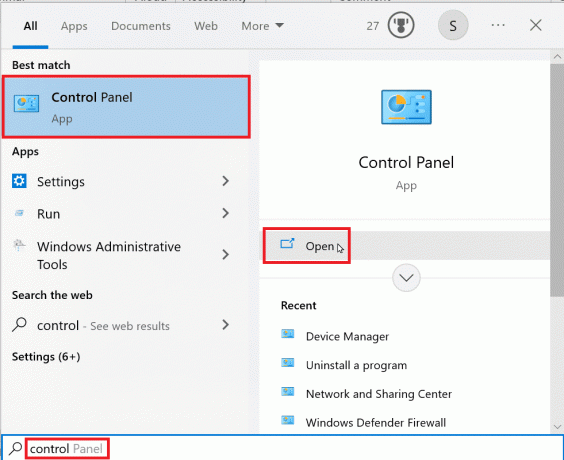
2. Otvorite upravljačku ploču, provjerite je li Pogled po opcija je postavljena na male ikone.
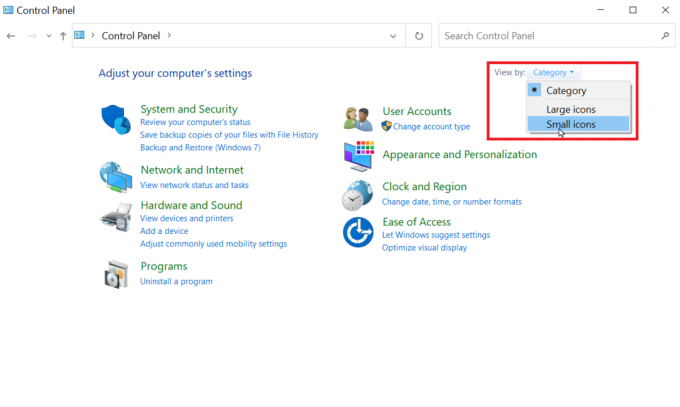
3. Kliknite na Vatrozid Windows Defender.
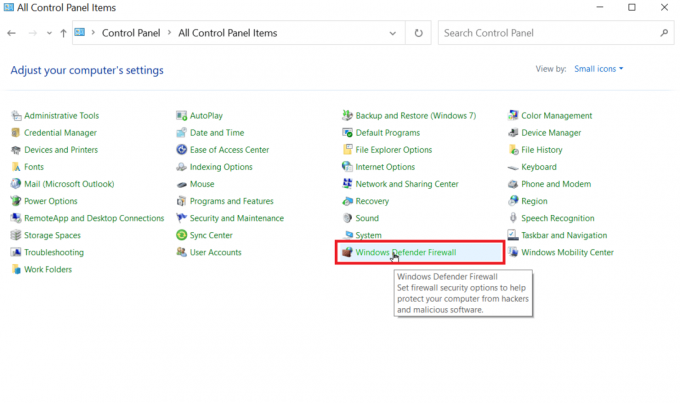
4. S lijeve strane kliknite na Uključite ili isključite vatrozid Windows Defender.

5. Sada odaberite Isključite vatrozid Windows Defender (ne preporučuje se) za oba naslova imenovana privatne mreže i postavke javne mreže.
6. klik u redu potvrditi.
Također pročitajte:Popravak 0x80004002: Takvo sučelje nije podržano u sustavu Windows 10
Metoda 5: Ručno preuzimanje i instaliranje ažuriranja
Ažuriranje možete instalirati i ručno putem Microsoft Windows Update Cataloga.
1. Prije preuzimanja ažuriranja morate znati KBbroj za ažuriranje.
2. Ići postavke istovremenim pritiskom Windows + I, kliknite na Ažuriranje i sigurnost.

3. Možete zabilježiti KB broj ako preuzimanje ne uspije.
4. Sada pogledajte desnu stranu ažuriranja i zabilježite KB broj.
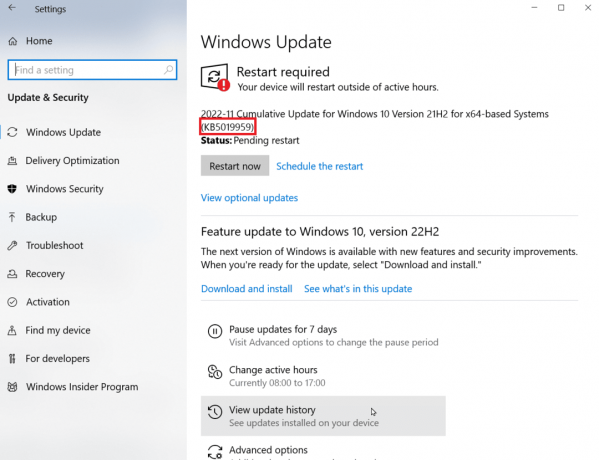
5. Posjetiti Katalog Microsoft Update web mjesto i unesite KB broj koji ste zabilježili u prethodnom koraku.
6. Klik traži za prikaz rezultata pretraživanja za ažuriranje.

7. Klikni na preuzimanje datoteka na odgovarajuću datoteku s web stranice i instalirajte je.

Metoda 6: Popravak sistemskih datoteka
SFC skeniranje popravlja neispravne ili oštećene Windows datoteke, to je moguće unosom naredbe u naredbenom retku. Provjerite naš vodič za popraviti sistemske datoteke na Windows 10 i popraviti pogrešku ažuriranja sustava Windows 10.

Također pročitajte:Popravi šifru pogreške 0xc1800103 0x90002
Metoda 7: Ponovno pokrenite uslugu Windows Update
Možete ponovno pokrenuti ažuriranje sustava Windows kako biste ispravili pogrešku ažuriranja sustava Windows 0x80071160. Da biste to učinili, morate prvo očistiti mapu za distribuciju softvera, a zatim ponovno pokrenuti ažuriranje sustava Windows.
1. Udari Enter tipka, tip cmd i kliknite na Otvoren lansirati Naredbeni redak.

2. Upišite sljedeće naredba i udario Enter tipka.
net stop wuauserv
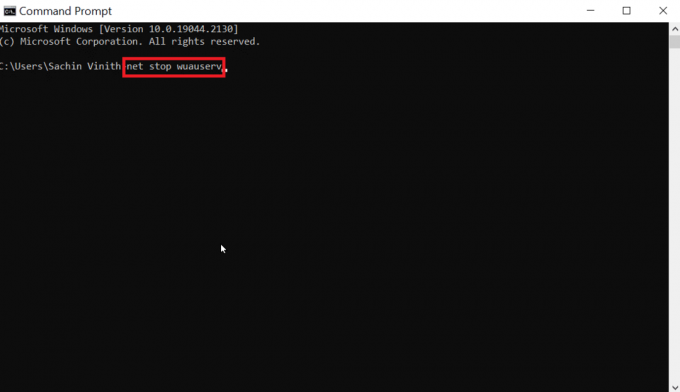
3. Zatim izvršite sljedeće naredba.
neto stop bitovi
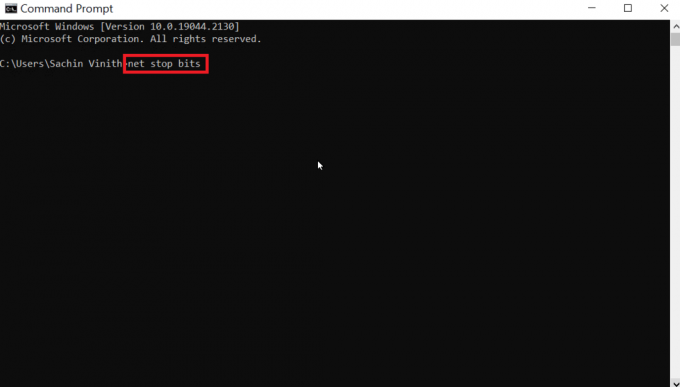
Izvršavanjem gornje naredbe zaustavit će se ažuriranje sustava Windows i usluga inteligentnog prijenosa u pozadini
4. Dođite do sljedećeg mjesta mape staza.
C:\Windows\SoftwareDistribution

5. Sada odaberite sve sadržaje i izbrišite ih.
6. Nakon brisanja datoteka, pokrenite zadani naredba i udario Enter tipka.
net start wuauserv

7. Sada izvršite zadano naredba.
neto početni bitovi
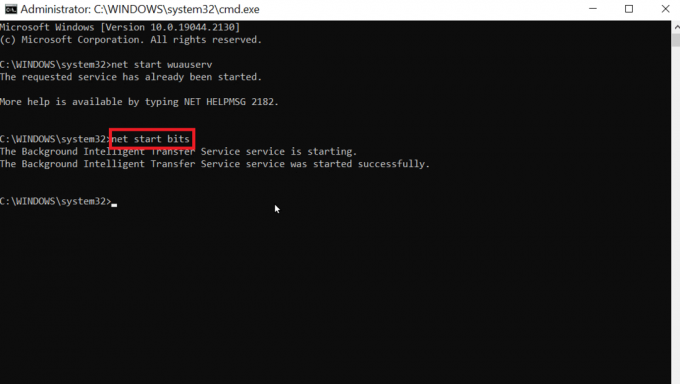
Ovo će ponovno pokrenuti usluge ažuriranja sustava Windows i provjeriti postoji li još uvijek pogreška 0x80071160 ažuriranja sustava Windows 10.
Također pročitajte:Popravite 0x800f0831 pogrešku ažuriranja sustava Windows 10
Često postavljana pitanja (FAQ)
P1. Kako mogu popraviti pogrešku ažuriranja sustava Windows?
Ans. Za rješavanje problema možete koristiti alat za rješavanje problema Windows Update. Pristupite alatu za rješavanje problema odlaskom na ažuriranje postavki sustava Windows i rješavanje sigurnosnih problema i dodatni alat za rješavanje problema i na kraju pokrenite Alat za rješavanje problema Windows Update.
Q2. Zašto se Windows Update ne ažurira?
Ans. Ako postoje oštećene datoteke ili datoteke koje nedostaju u sustavu, može doći do kvara ažuriranja sustava Windows.
Q3. Mogu li prisilno popraviti Windows?
Ans. Da, možete prisilno pokrenuti automatski popravak Windowsa, idite na Start i ponovno pokrenite računalo, pritisnite Tipka F11 ići u Oporavak izbornik idite na napredne opcije i kliknite Popravak pri pokretanju.
Q4. Zašto se ažuriranje sustava Windows ne može instalirati?
Ans. Ponekad druga ažuriranja koja nisu instalirana mogu uzrokovati probleme vašem računalu, ažurirajte zaostala ažuriranja prije ažuriranja novih. Ponekad se zbog nedostatka prostora može pojaviti i ova pogreška, provjerite ima li vaš disk dovoljno prostora prije nego pokušate instalirati ažuriranje.
P5. Mogu li prisilno instalirati ažuriranje sustava Windows?
Ans.Da, za ovo morate pokrenuti naredbeni redak kao administrator i unijeti wuauclt.exe /updatenow zapovijedi i pogodi Enter tipka. Ažuriranja sustava Windows bit će prisilno provjerena ovom naredbom u naredbenom retku, nakon toga možete provjeriti jesu li ažuriranja instalirana u izborniku postavki.
P6. Kako mogu ručno instalirati ažuriranja?
Ans. Tradicionalno se to radi preko Microsoft Windows kataloga, morate unijeti KB broj te preuzmite i instalirajte paket za ručnu instalaciju.
P7. Mogu li zaobići Windows Update?
Ans. U sustavu Windows 10 da biste zaobišli ažuriranje, kliknite na Početak i idi na postavke i Ažuriranje i sigurnost, i konačno Windows Update. Odaberite pauziraj ažuriranja za 7 kaže da privremeno odgodite ažuriranje.
Preporučeno:
- Kako vratiti iPhone X na tvorničke postavke
- Kako pronaći izgubljenu mapu u programu Outlook
- 9 načina za ispravljanje pogreške Windows Update 0X80070003
- Ispravite pogrešku 0x800705b3 u Windows Updateu
Nadamo se da vam je ovaj vodič pomogao u rješavanju Pogreška Windows Update 0x80071160 na vašem računalu. Obavijestite nas o svojim upitima i prijedlozima u odjeljku za komentare u nastavku.
Elon je tehnički pisac na TechCultu. Već oko 6 godina piše vodiče s uputama i obradio je mnoge teme. Voli pokrivati teme vezane uz Windows, Android te najnovije trikove i savjete.



